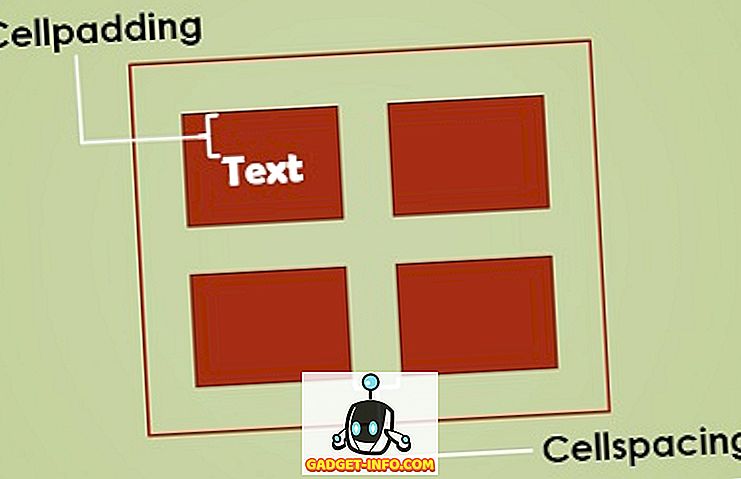Kiedy mówimy o współczesnych miejscach pracy, termin "praca od 9 do 5" staje się coraz bardziej przestarzały. Technologia i internet ułatwiają ludziom pracę z kimkolwiek, z dowolnego miejsca iw dowolnym czasie. W zespole złożonym z ludzi z całego świata niemożliwe jest znalezienie czasu, który pasowałby do każdego członka zespołu. Tak więc, aby mieć zdalne spotkanie lub pracować w nietypowych godzinach, nie jest już uważane za niezwykłe.
Chociaż celem może być zwiększenie produktywności, te oparte na technologii trendy robocze mają kilka negatywnych skutków ubocznych. Jednym z nich jest niewygodne odczucie, jakie mamy, gdy patrzymy na ekran komputera lub gadżetu w godzinach nocnych (lub cicho zaglądamy do ekranu smartfona tuż przed pójściem spać). Na szczęście istnieją sposoby na rozwiązanie tego problemu.
Nauka za technologią
Aby rozwiązać ten problem, musimy przejść do źródła tego problemu. Wiele osób zdaje się zapominać, że biologicznie, ludzkie ciało jest podłączone do pracy najlepiej w ciągu dnia. Przeszliśmy tysiąclecia ewolucji udoskonalając nasze komórki, aby dojść do tego punktu. To coś, czego nie można zmienić w ciągu kilku dekad pracy. Możesz myśleć, że możesz przystosować się do stanu, ale twoje ciało powie ci inaczej.
Istnieją dwa negatywne skutki pracy przed jasnym ekranem w nocy. Najbardziej oczywistym jest zmęczenie oczu. Ekran gadżetu ma na celu naśladowanie spektrum światła słonecznego, aby był wygodny w użyciu w ciągu dnia. Ale po zachodzie słońca ten układ sprawi, że twoje oczy będą się łatwo męczyć, szczególnie jeśli twoje środowisko pracy jest dużo słabsze niż jasność twojego ekranu. Na dłuższą metę ta stała ekspozycja na jasne światło dla oczu w nocy zmniejszy ich zdolność do normalnego funkcjonowania.
Można tego uniknąć, zmniejszając jasność ekranu, zmiękczając światło wyświetlacza i zwiększając jasność pomieszczenia. Zmniejsza współczynnik kontrastu między środowiskiem a ekranem.
Okazuje się, że ekspozycja na światło z samoświetlnych wyświetlaczy zwiększy ryzyko wystąpienia zaburzeń snu, ponieważ przesuwa rytm dobowy organizmu. Lub w prostszych słowach: praca z gadżetami w nocy zmniejszy twoją zdolność do spania dobrze i zepsuć naturalny zegar ciała. Dla tych, którzy chcą dowiedzieć się więcej o nauce, która za tym stoi, przeprowadzono kilka badań na ten temat, takich jak ten, ten, ten i ten.
A oto szybkie wyjaśnienie. Ludzkie ciało wytwarza hormon spania zwany melatoniną. Krótkofalowa część światła słonecznego (w pobliżu niebieskiego widma) hamuje produkcję tego hormonu. Dlatego jesteśmy bardziej czujni i czujni w ciągu dnia. Ponieważ światło z ekranu twojego gadżetu ma naśladować światło słoneczne, ma również podobny efekt do pewnego poziomu.
Wskazówki i sztuczki, aby zmniejszyć napięcie w oku
Istnieje kilka sposobów na zmniejszenie negatywnych skutków pracy z gadżetami w nocy.
1. Zmniejsz jasność ekranu
Najbardziej oczywistym rozwiązaniem jest zmniejszenie jasności ekranu gadżetu do poziomu, który nie zaszkodzi Twoim oczom. Niemal każda nowoczesna maszyna z ekranem wyposażona jest w tę funkcję regulacji jasności. Niektóre mają dedykowane przyciski do tego; niektóre inne polegają na oprogramowaniu.

Jeśli używasz komputera Mac, możesz zmniejszyć jasność niższą niż standardowy minimalny poziom. Używając kombinacji Shift + Opcja + F1 / F2, możesz zwiększyć lub zmniejszyć jasność ekranu w małych i precyzyjnych krokach co 1/4. Dzięki tej sztuczce możesz przejść od 1 do 3/4, następnie 1/2, a następnie 1/4 poziomu jasności ekranu, zanim osiągnie on całkowitą czerń 0.
2. Idź na Ciemną Stronę
Istnieje kilka aplikacji - zarówno na komputery stacjonarne, jak i mobilne - które mają funkcję " tryb nocny ". Zwykle są to aplikacje, które nie opierają się zbytnio na kolorowej grafice, na przykład na edytorze tekstu lub arkuszu kalkulacyjnym. Istnieje kilka odmian tej funkcji, ale odwróci ona dominujący kolor. Tło aplikacji będzie używać ciemniejszego koloru niż pierwszy plan, na przykład biały tekst na czarnym tle.

Po włączeniu trybu nocnego oczy będą znacznie mniej wystawiane na działanie jasnego światła, a praca będzie bardziej komfortowa. Niestety tryb nie zawsze jest dostępny we wszystkich aplikacjach.
Korzystanie z aplikacji dedykowanych
Ponieważ wspomniane wyżej badania pokazały nam, że sprawcą problemu jest niebieskie widmo światła emitowanego z gadżetu, możemy rozwiązać problem, po prostu eliminując niebieski. To spowoduje, że ekran stanie się cieplejszy i bardziej czerwony, co jest łatwiejsze dla oka w otoczeniu bez światła słonecznego. Kilka aplikacji wykorzystuje tę zasadę, aby zmniejszyć zmęczenie oczu i kontrolować zegar.
f.lux (Mac, Windows, Linux, jailbroken iOS, rooted Android)
Ta aplikacja może być początkiem tego trendu. Został zbudowany przez dwóch byłych pracowników Google Michaela i Lornę Herf. Na początku ta para małżonków zaczęła budować aplikację z innego powodu. Oboje zauważyli, że blask ich gadżetów w nocy nadawał "niesamowity niebieski" wygląd. Więc pracowali nad rozwiązaniem, aby zmniejszyć kolor niebieski, pozostawić czerwony odcień i sprawić, że wyświetlacz będzie wyglądał lepiej i bardziej naturalnie w wieczornym świetle. Narodziła się f.lux.
W tym czasie f.lux ewoluuje z prostego skryptu, który usuwał niebieski z ekranu, w taki, który synchronizuje się z wschodem i zachodem słońca w oparciu o położenie geograficzne jego użytkownika. Powoli dostosuje kolory ekranu do oka w zależności od pory dnia.

Po instalacji f.lux poprosi o wybór schematu kolorów i czasu budzenia. Następnie możesz ustawić aplikację, aby automatycznie określała Twoją lokalizację, lub możesz wyszukiwać ją ręcznie. Wtedy możesz o tym zapomnieć, a f.lux wykona swoją pracę cicho z tła.
Aplikacja jest darmowa i dostępna na Maca, Windows, Linux, jailbreak iOS oraz zrootowane urządzenia z Androidem.
Red Shift (beta systemu Linux i Windows)
Red Shift to otwarta alternatywa dla f.lux. Deweloper przyznał, że aplikacja została zainspirowana przez f.lux, ale chciał stworzyć swoją wersję, ponieważ był niezadowolony z błędnego klonu f.lux dla Linuxa zwanego xflux. Mimo że oficjalny plik f.lux jest już dostępny dla systemu Linux, kontynuowany jest rozwój Red Shift.
Instalacja Red Shift wymaga posiadania wiedzy o liniach poleceń. Jeśli chcesz dostosować funkcjonalność aplikacji, możesz to zrobić. Ale nie jest zalecane do kodowania niewidomych takich jak ja. Red Shift jest dostępny dla systemów Linux i Windows (beta).
Nocna zmiana (iOS)
Począwszy od iOS 9.3, Apple dodał funkcję podobną do f.lux do systemu operacyjnego. Jest dostępny dla iPhone'a 5s lub nowszego, iPada Pro, iPada Air lub nowszego, iPada Mini 2 lub nowszego i iPoda touch (6. generacji).
Możesz szybko włączyć tę funkcję, przesuwając okno Centrum sterowania z dołu ekranu iOS. Następnie dotknij jego ikony pośrodku (pomiędzy ikonami Zegara i Kalkulatora), aby ją aktywować.

Możesz także zaplanować automatyczne uruchamianie każdego dnia w określonym czasie i dostosować ciepło kolorów, przechodząc do Ustawień - Wyświetlanie i jasność - Nocne przesunięcie. Mniej ciepła oznacza więcej koloru pomarańczowego, natomiast bardziej ciepłe oznacza więcej czerwieni dodanej do pomarańczy.

Pamiętaj, że tryb nocnego przesunięcia nie jest dostępny, jeśli Twoje urządzenie z systemem iOS jest w trybie niskiego zużycia energii.
Nocne przesunięcie jest dostępne tylko w systemie iOS, ale możesz mieć podobną funkcjonalność w systemie Android - oto jak to zrobić.
Filtr zmierzchowy lub Bluelight (Android)
Niezatwierdzeni użytkownicy Androida, którzy chcą mieć funkcję podobną do f.lux na swoich telefonach, mogą zainstalować filtr zmierzchowy lub Bluelight. Wykorzystują podobną zasadę redukcji emisji światła niebieskiego i synchronizacji z cyklem słonecznym.
Filtr Twilight i Bluescreen jest dostępny na urządzenia z systemem Android.

Czy pracujesz w nocy lub używasz gadżetów przed pójściem spać? Czy wypróbowałeś jedną z wymienionych powyżej aplikacji lub masz ulubione aplikacje, które zmniejszają zmęczenie oczu? Zapraszam do dzielenia się, korzystając z poniższego komentarza.